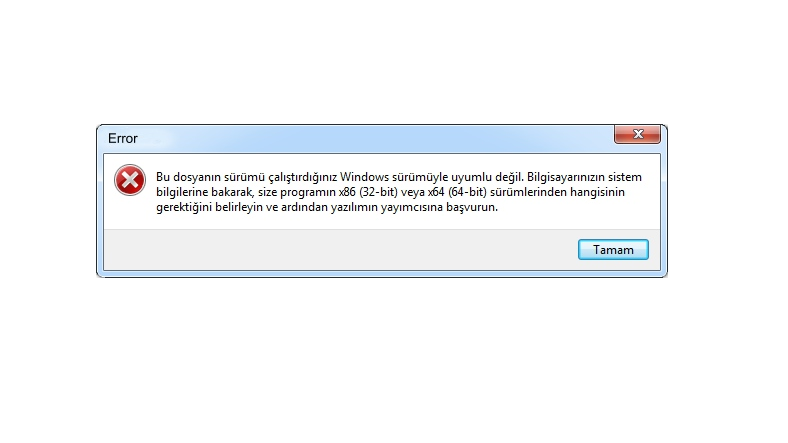
Windows işletim sistemine sahip bilgisayarınıza bir program yuklemek istediğiniz zaman .EXE uzantılı bir yukleme dosyasını calıştırmanız gerekir. Ancak bazen bu dosyayı calıştırmak istediğiniz zaman karşınıza “Bu dosyanın surumu calıştırdığınız Windows surumuyle uyumlu değil” hatası cıkabilir. Bu hatanın nedeni, yanlış Windows ya da yanlış bit surumudur.
“Bu dosyanın surumu calıştırdığınız Windows surumuyle uyumlu değil” hatasına yanlış Windows mu yoksa yanlış bit surumu mu neden oldu oğrenmek icin dosyayı uyumluluk modunda calıştırmanız ve sistemin dosyayı sınamasına izin vermeniz gerekiyor.
[h=2]“Bu dosyanın surumu calıştırdığınız Windows surumuyle uyumlu değil” hatası nasıl cozulur?[/h] Adım #1: Bit surumunuzun hata veren dosya ile uyumlu olup olmadığını kontrol edin. Adım #2: .EXE uzantılı yukleme dosyasına sağa tıklayın. Adım #3: Uyumluluk Sorunu Giderme seceneğine tıklayın. Adım #4: Program Uyumluluğu Sorunu Gidericisi ekranından Onerilen Ayarları Deneyin seceneğine tıklayın. Adım #5: Programı Sına butonuna tıklayın. Program calışmazsa aşağıdaki adımları takip edin. Adım #6: Program Uyumluluğu Sorunu Gidericisi ekranından Sorun Giderme Programı seceneğine tıklayın. Adım #7: Sorunun ne olduğunu secin. Adım #8: Sorunun detaylarını secin. Adım #9: Programı Sına butonuna tıklayın. Adım #10: Sorun cozulene kadar farklı secenekleri deneyin. Adım #11: İşlem tamam. [h=2]Adım #1: Bit surumunuzun hata veren dosya ile uyumlu olup olmadığını kontrol edin:[/h]
“Bu dosyanın surumu calıştırdığınız Windows surumuyle uyumlu değil” hatası ile karşılaştığınız zaman ilk yapmanız gereken bilgisayarınızın bit surumu ile yukleme dosyasının bit surumunun uyumlu olup olmadığını kontrol etmektir.
Bilgisayarınızın 32 bit ya da 64 bit olduğunu Sistem sayfası uzerinden kontrol edebilirsiniz. Yukleme dosyasının surumu ise dosyayı indirdiğiniz kaynakta ya da dosyanın adında yazacaktır. Eğer bit surumleri uyumlu değil ise uyumlu bir yukleme dosyası ile programı yuklemeyi deneyin.
[h=2]Adım #2: .EXE uzantılı yukleme dosyasına sağa tıklayın:[/h] Eğer bit surumu ile ilgili bir sıkıntı yoksa “Bu dosyanın surumu calıştırdığınız Windows surumuyle uyumlu değil” hatasına dosyadaki farklı bir sorun neden oluyor olabilir. Dosya uzerinde sağa tıklayarak işlemler menusunu acın.
[h=2]Adım #3: Acılan menuden Uyumluluk Sorunu Giderme seceneğine tıklayın:[/h]
Hata veren .EXE uzantılı yukleme dosyası uzerinde sağa tıkladığınız zaman acılan işlemler menusu uzerinden uyumluluk denetimi yapan aracı calıştırmak icin Uyumluluk Sorunu Giderme seceneğine tıklayın. Arac kısa bir sure icinde acılacaktır.
[h=2]Adım #4: Program Uyumluluğu Sorunu Gidericisi ekranından Onerilen Ayarları Deneyin seceneğine tıklayın:[/h]
Uyumluluk Sorunu Giderme seceneği, Program Uyumluluğu Gidericisi ekranını acacaktır. Burada karşınıza cıkan ilk secenek olan Onerilen Ayarları Deneyin seceneği aracın varsayılan ayarları uzerinden programın uyumluluğunu denetleyecektir.
[h=2]Adım #5: Programı Sına butonuna tıklayın:[/h]
Program Uyumluluğu Gidericisi ekranındaki Onerilen Ayarları Deneyin seceneği ile varsayılan ayarlar uzerinden program uyumluluğunu kontrol etmek icin Programı Sına butonuna tıklayın. Program calışıyorsa hata cozulmuştur. Ancak program calışmıyorsa aşağıdaki adımlar ile diğer seceneğini denemelisiniz.
[h=2]Adım #6: Program Uyumluluğu Sorunu Gidericisi ekranından Sorun Giderme Programı seceneğine tıklayın:[/h]
Program Uyumluluğu Gidericisi ekranındaki diğer secenek olan Sorun Giderme Programı, ilk secenek ile aynı işlemi gercekleştirecek. Ancak bu noktada varsayılan ayarlar yerine sizin sorunu tespit ederek elle girmeniz ve ayarlamalar yapmanız gerekiyor.
[h=2]Adım #7: Sorunun ne olduğunu secin:[/h]
Sorun Giderme Programı seceneği ile karşınıza; Program Windows’un eski surumlerinde calışıyordu ancak şu anda yuklenmiyor veya calışmıyor, Program calışıyor ancak duzgun goruntulenemiyor, Program icin başka izinler gerekiyor ve Sorunum listede yok secenekleri cıkacak. Bu secenekler arasından sizin sorununuzu secin ve İleri butonuna tıklayın.
[h=2]Adım #8: Sorunun detaylarını secin:[/h]
Sorun Giderme Programı seceneği uzerinden sorununuzun ana başlığını sectikten sonra aracın size soracağı sorun ile ilgili detayları da en doğru şekilde secin. Sizin secimleriniz doğrultusunda arac, yeni bir sınama sistemi hazırlayacak ve sistem uzerinde dosyayı analiz edecektir.
[h=2]Adım #9: Programı Sına butonuna tıklayın:[/h]
Sorun Giderme Programı seceneği uzerinden sorununuzun ana başlığını ve detaylarını doğru bir şekilde sectikten sonra Programı Sına butonuna tıklayın. Program duzgun bir şekilde calışıyorsa “Bu dosyanın surumu calıştırdığınız Windows surumuyle uyumlu değil” hatası cozulmuş demektir. Eğer calışmıyorsa farklı secenekler denemelisiniz.
[h=2]Adım #10: Sorun cozulene kadar farklı secenekleri deneyin:[/h] Eğer “Bu dosyanın surumu calıştırdığınız Windows surumuyle uyumlu değil” hatası almaya devam ediyorsanız Sorun Giderme Programı seceneği uzerinden secmiş olduğunuz sorunun ana başlığı ya da detaylarıyla ilgili bir yanlış var demektir. Farklı secenekler uzerinden adımları yeniden uygulayın.
“Bu dosyanın surumu calıştırdığınız Windows surumuyle uyumlu değil” hatasını yukarıdaki adımları uygulayarak cozebilirsiniz. Her şeye rağmen hata devam ediyorsa yukleme dosyasını farklı bir kaynaktan ve bilgisayarınızla tam uyumlu olarak indirerek programı yuklemeyi deneyin. Bu hatanın nedeni her zaman soz konusu dosyadır.